win11怎么设定程序开机启动 Win11开机启动项如何设置
更新时间:2024-11-14 12:02:35作者:yang
Win11作为最新的Windows操作系统,拥有许多新的功能和设置选项,其中程序开机启动项的设置是一个非常常见且重要的功能。在Win11中,用户可以通过简单的操作来设置程序的开机启动项,以便在系统启动时自动运行特定的程序。这不仅可以提高用户的工作效率,还可以让用户更加方便地管理自己的电脑。接下来我们将介绍如何在Win11中设定程序的开机启动项。
具体方法:
1.进入电脑桌面,鼠标右键点击开始菜单图标。
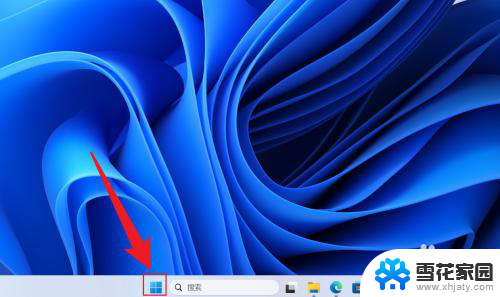
2.在展开的选项中,点击打开任务管理器。
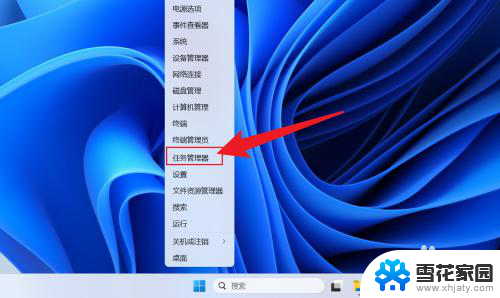
3.在任务管理器中,点击启动应用。
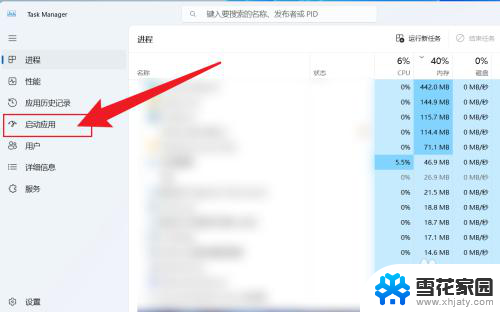
4.点击应用名称,选择启用或者禁用即可。
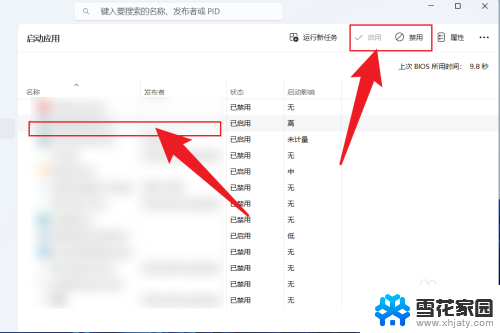
以上就是win11怎么设定程序开机启动的全部内容,有遇到这种情况的用户可以按照小编的方法来进行解决,希望能够帮助到大家。
win11怎么设定程序开机启动 Win11开机启动项如何设置相关教程
-
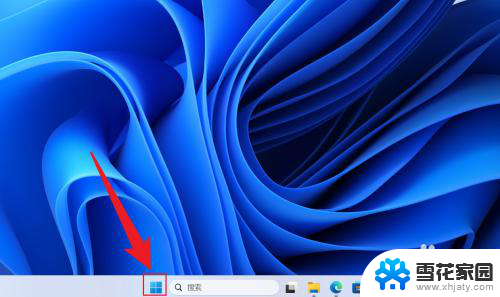 win11系统开机启动项设置怎么设置 Win11如何设置开机启动项
win11系统开机启动项设置怎么设置 Win11如何设置开机启动项2025-01-18
-
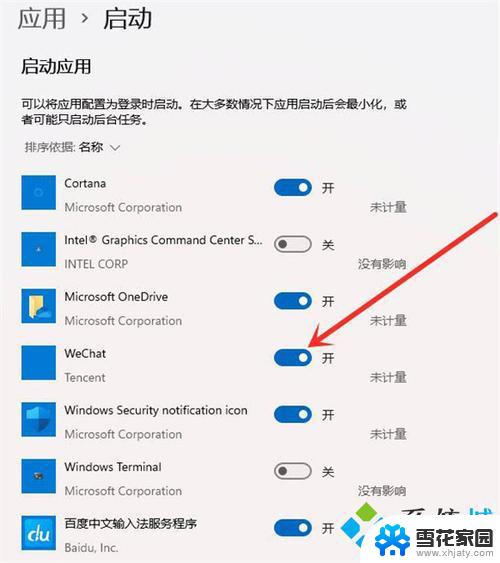 如何调整win11的启动项 win11开机启动项设置教程
如何调整win11的启动项 win11开机启动项设置教程2025-01-04
-
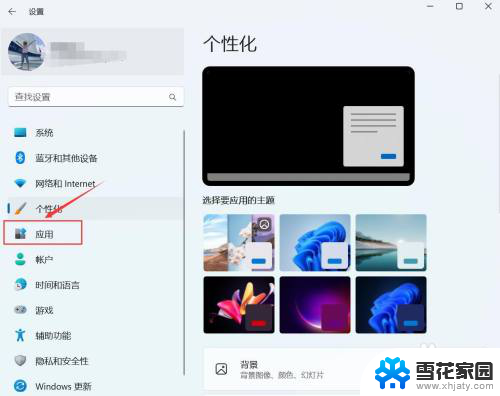 win11开机自启动哪里设置 win11开机自启动软件设置方法
win11开机自启动哪里设置 win11开机自启动软件设置方法2024-12-30
-
 win11软件设置开机自启动 Win11开机自启动软件设置方法
win11软件设置开机自启动 Win11开机自启动软件设置方法2025-01-13
- 开机启动应用win11 Win11开机自启动软件设置步骤
- win11开机启动所有网络 Win11开机自动开启Wifi热点设置方法
- win11开机启动应用 win11开机自启动软件设置方法
- win11开机自动打开默认应用 Win11开机自启动软件设置方法
- win11 管理启动项 win11启动项设置教程
- win11禁止自启动 Windows11如何禁止开机自启程序
- win11edge消息推送电脑怎么打开 弘电脑如何设置动态提醒和回复通知
- win11锁屏后如何让屏幕一直亮着 Win11怎么设置屏幕常亮时间
- 关闭电脑病毒和威胁防护win11 如何有效关闭win11病毒
- win110怎么设置显示字体 win10字体设置在哪里
- win11打开电脑的安全策列 Win11本地安全策略工具快速打开方法
- win11任务栏图标怎么设置并排显示窗口 Win11如何设置并排显示窗口
win11系统教程推荐
- 1 win110怎么设置显示字体 win10字体设置在哪里
- 2 win11任务栏图标怎么设置并排显示窗口 Win11如何设置并排显示窗口
- 3 如何改变win11地区设置 win11地区设置教程
- 4 win11笔记本电脑调节分辨率 电脑屏幕分辨率调整
- 5 笔记本win11完全关机 Win11系统电脑怎么关机
- 6 win11安全 实时保护 关闭 win11实时保护关闭方法
- 7 win11 屏幕使用时间 win11屏幕显示时间设置教程
- 8 win10如何删除win11更新文件 如何删除win11更新文件
- 9 win11禁用触摸板啊 外星人笔记本触摸板关闭操作步骤
- 10 win11查询系统操作日志看删除 Win11错误日志查看方法